この投稿では、インスタグラム(Instagam)が公式に無料提供している分析機能についてまとめています。
インスタグラム(Instagram)のインサイトとは
インスタグラムのインサイトとは、インスタグラムが公式に無料提供している分析機能です。
インサイトを利用すればフォロワー層の分析や投稿分析などができるため
アカウントを多くの方に届けるためのヒントが明らかになります。
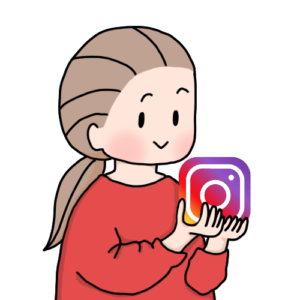
インサイトの閲覧にはプロアカウントへの切り替えが必要
インスタグラムのインサイト機能を利用するためには、プロアカウントを利用していることが条件となります。
プロアカウントは無料で利用することができますので、切り替えてくださいね。
- Instagramのプロフィール画面から右上の「メニューボタン」をタップ
- 「アカウントの種類とツール」をタップ
- 「プロアカウントに切り替える」をタップ
- 機能説明が表示させるため「次へ」をタップ
- 当てはまるカテゴリを選択して「次へ」をタップ
- クリエイターまたはビジネスを選び「次へ」をタップ
- プロモーションメールの受信確認がでるので「次へ」をタップ(OFFにしてもOK)
- 連絡先情報を確認して「次へ」(公開しない場合は「連絡先情報を使用しない」でもOK)
- Facebookとリンク(スキップも可能)
- プロアカウントを設定する画面が出てくるが、右上の×で閉じることも可能
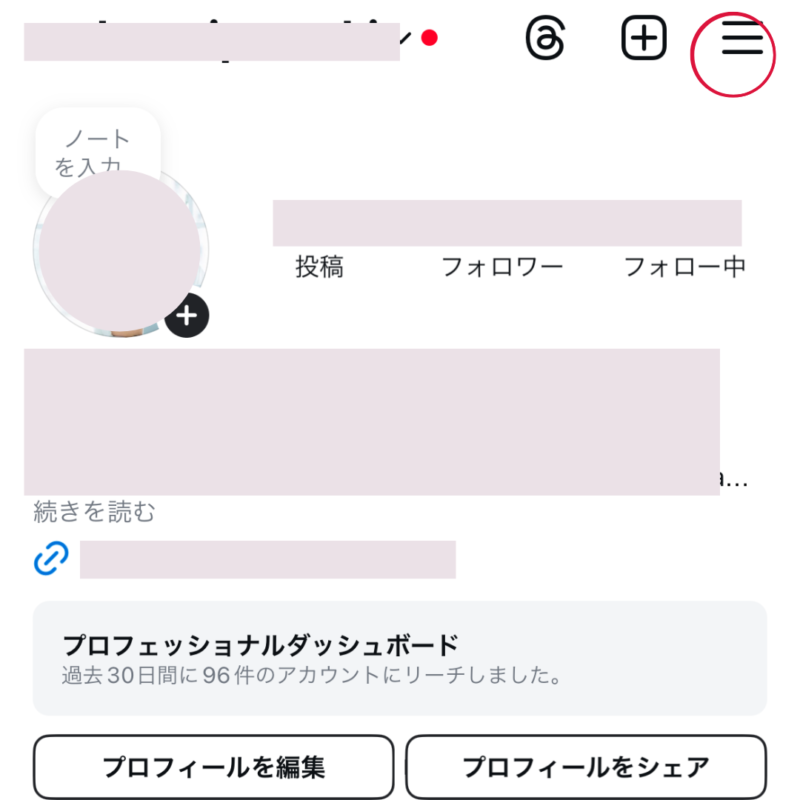
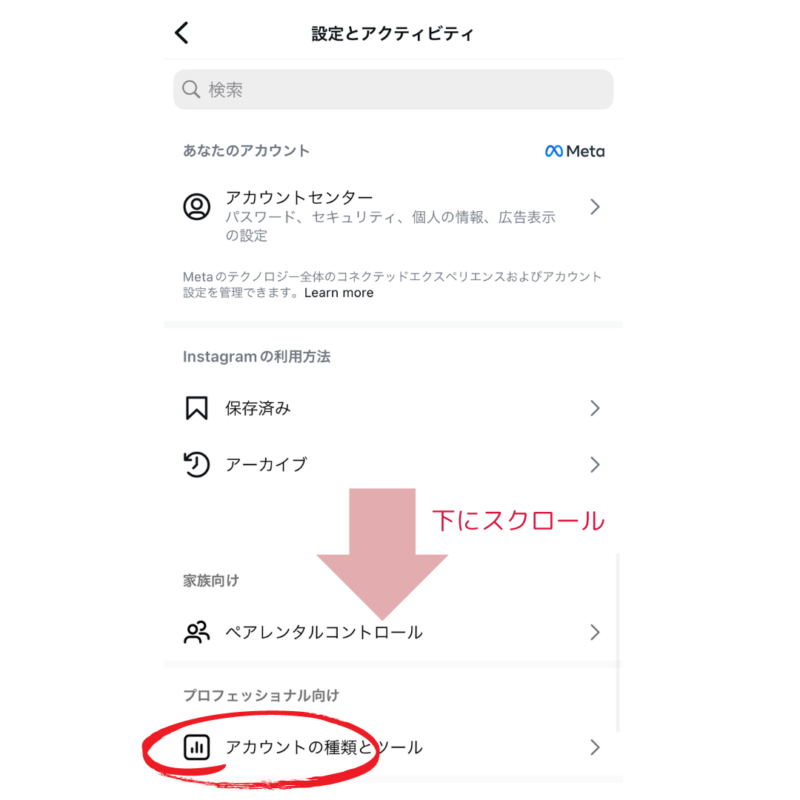
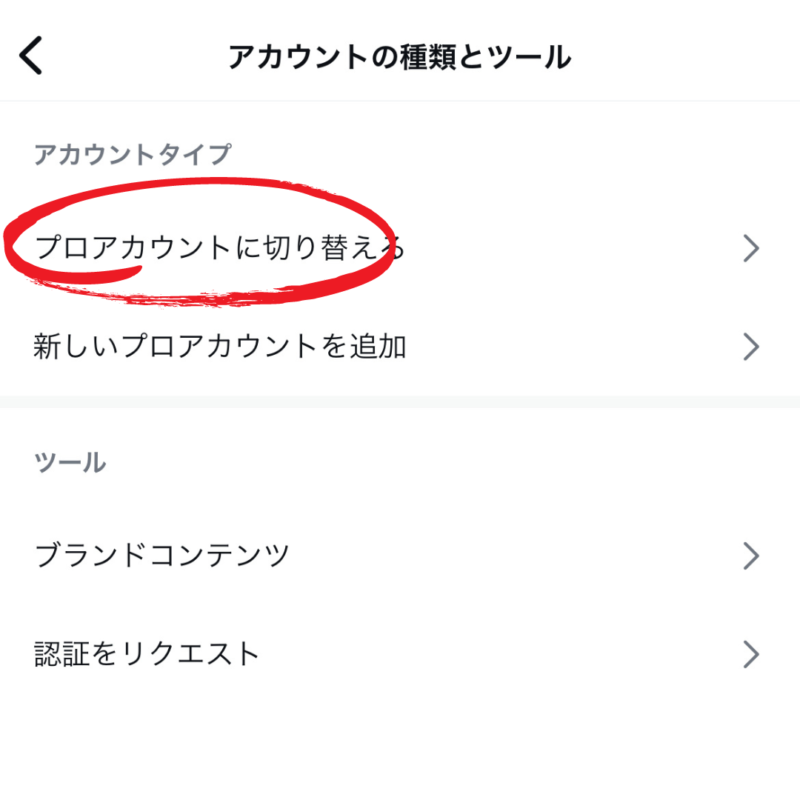
インサイトが確認できるか、メニュー画面や各投稿からインサイトを閲覧できるかチェックしてみてください。
※2024年6月現在、PCから見れるインサイトは、投稿ごとのみです。
公式の場合は、スマホで閲覧してください。
PCから閲覧して分析する場合は、有料のインスタグラム分析ツールなどを導入することも1つの手です。
アカウント分析の手順
インスタグラムのインサイトは見る(数字を把握する)だけでなく、分析や改善を繰り返す必要があります。効果的なインサイトの見方・活用の仕方を3ステップでご紹介します。
STEP1)運用を始める前に、記録する指標を決める
インサイトにはたくさんの数字がありますが
全ての数字を活用する必要はありません。
「認知を上げたい」「LPへの流入数を増やしたい」「LINE公式の登録数を増やしたい」など、運用目的を決めます。
目的が決まると
得たい成果を得られているか確認する指標が決まります。
指標にどのようなものがあるか
何を確認できるかは
後述するインサイトの内容で確認してください。

例えば
・特定のお客様層(年齢や地域)を狙いたい
→全体インサイトのリーチしたオーディエンス情報で確認
・WEBサイトからリスト登録を狙いたい
→・リーチ数とプロフィールへのアクセス数の割合
・プロフィールアクセス数とウェブサイトのタップ数の割合
・ユーザーに効果的にリーチできている投稿を増やしたい
→投稿の保存数、投稿のリーチ数
といった具合です
各コンテンツやプロフィールの改善が必要かを判断する基準値(目標値)を設けると、より目標として目指しやすくなります。
STEP2)現状の把握と仮説の実行
現状の数字を把握し、どの値から増やしていくかを決めます。
例えば、「特定のページへの流入数を増やしたい」場合
投稿やリールからプロフィールを開き
プロフィールのURLをタップしてもらいたいので
・プロフィールへのアクセス数に対するWebサイトのタップ数の割合を増やしたい
(仮説)WEBサイトのタップを促す文章を変更したら増えるかも
・全体のリーチ数に対するプロフィールへのアクセス数の割合を増やしたい
(仮説)コンテンツを工夫したら増えるかも
・コンテンツを工夫する糸口を見つけたい
→保存数が低い:あとで見返したいと思える内容を増やしてみよう
→リーチの高い投稿があった:フォロワーの閲覧が多いのか、フォロワー以外の閲覧が多いのか確認
他の投稿と変えた部分(タイトル・キャプション・内容・投稿時間など)どれが原因に該当しそうか順を追って深掘りして、再現する箇所を決めよう

といった形で
数字と仮説をもとに深ぼっていき、改善するポイントを決めます。
STEP3)仮説を元に改善方法を見つける
STEP2で決めた箇所に対して、
AをBに変えたらどれくらい変わったか数字を確認します。
この時、変化を見るために1つ1つ試していくことがお勧めです。
複数をいっぺんに変えると、どれが効果的だったのか判断しにくくなるためです。
期待した反応得られなかった場合、再度仮説を立てて実証を繰り返していく必要があります。

期待通りの結果が得られた場合、変えた内容を使って継続していきます。
途中で数字が大幅に減ったり、反応が悪くなったりする場合は、再度仮説を立てていきます。

インサイトの見方
インスタグラムのインサイトは次の2ステップで閲覧できます。
また、各投稿からもインサイトを確認することもできます。
- プロフィール画面の右上にある「メニューボタン」をタップ
- 「インサイト」をタップ
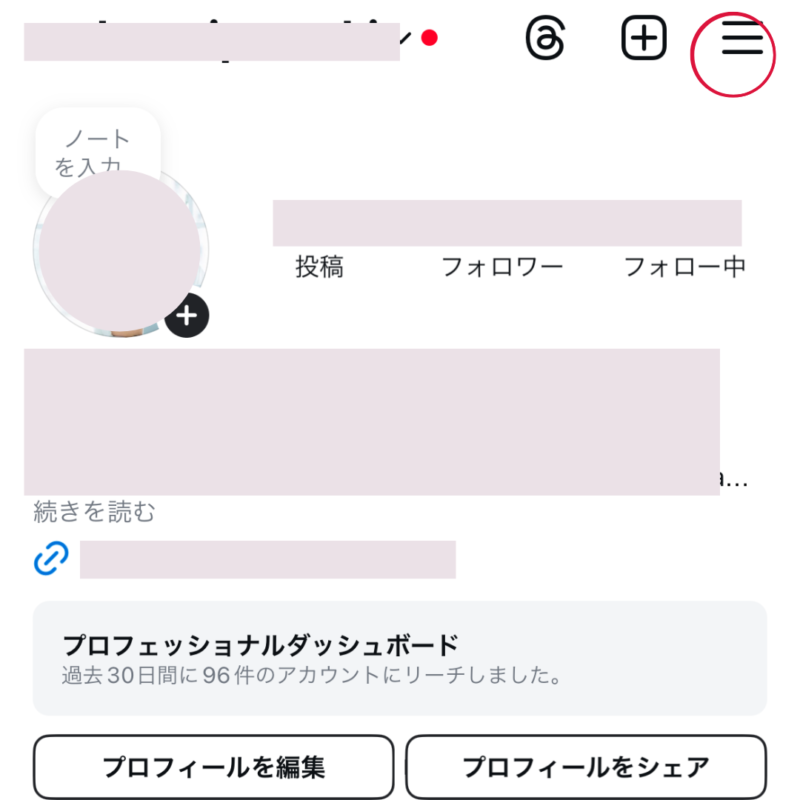
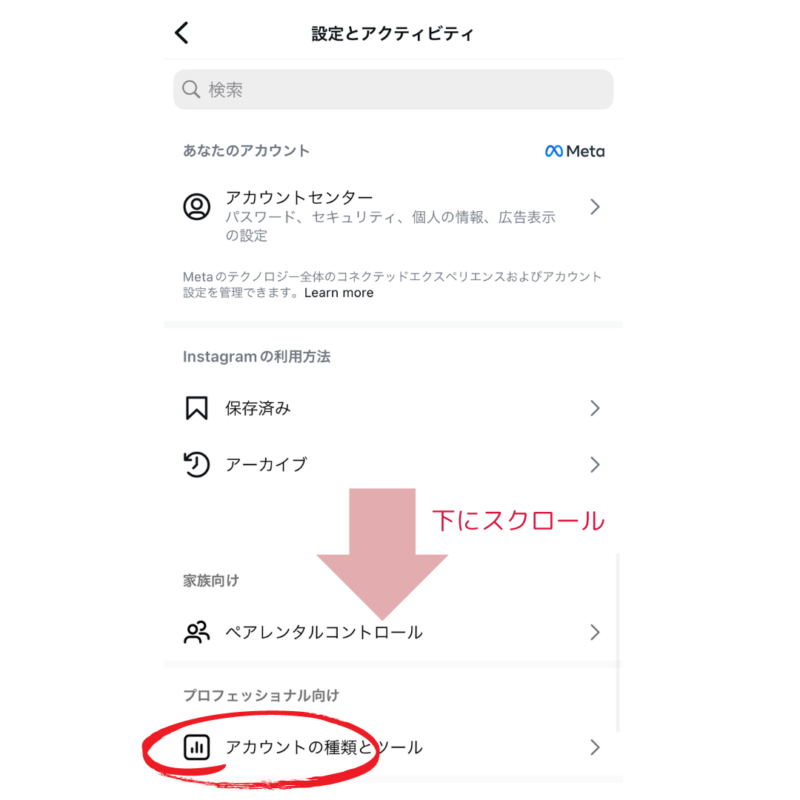
ここからは、インサイトで確認できる指標について解説します。
(バージョンによって、場所や表記が変わっている可能性があります。)
アカウント全体のInstagramインサイト
アカウント全体で確認できる指標は以下の4つです。
- リーチしたアカウント数
- アクションを実行したアカウント
- 合計フォロワー
- あなたがシェアしたコンテンツ
1つ1つ見ていきましょう。
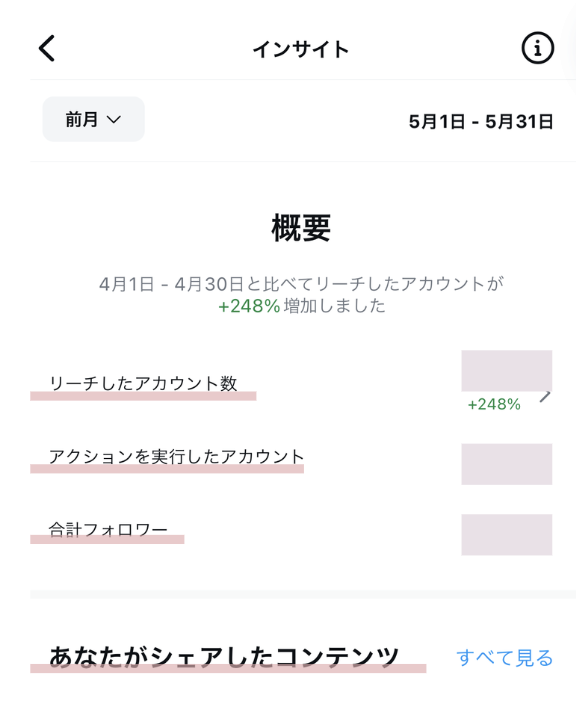
リーチしたアカウント数
リーチしたアカウントとは、
投稿・リール・ストーリーズ・広告などのコンテンツが1回でも表示されたアカウントの数を指します。
さらに詳しく以下のデータを見ることもできます。
・リーチしたアカウント数
・リーチしたオーディエンス情報
・インプレッション数
・プロフィールへのアクセス数
・ウェブサイトのタップ数
・ビジネス住所のタップ数 など
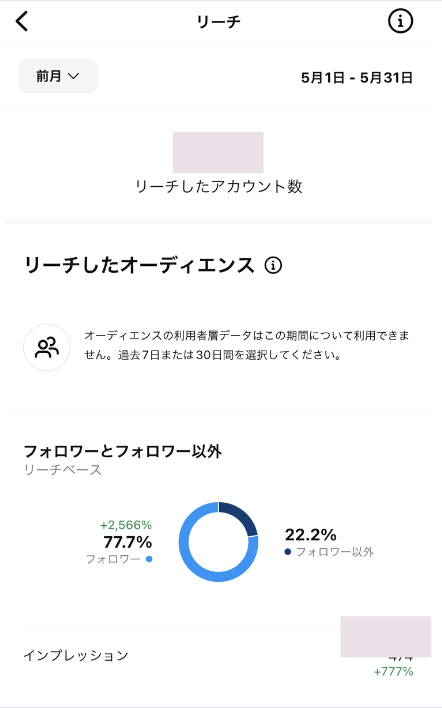
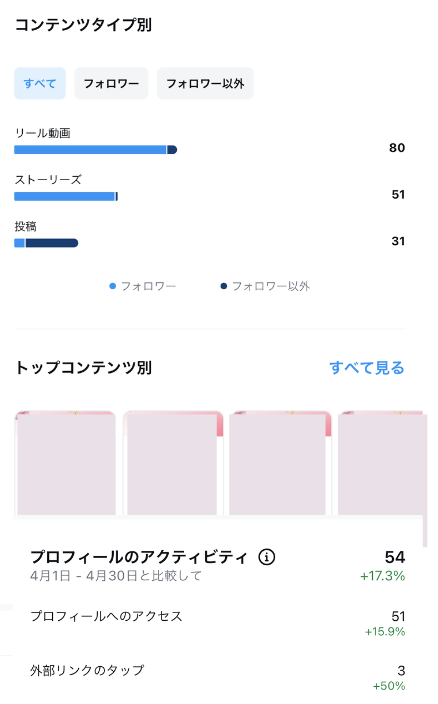
ただし、期間内にリーチ数が100件未満の場合、オーディエンス情報が表示されないので注意してください。
リーチしたアカウント数の画面で重要になりやすい項目は
・プロフィールへのアクセス数
・ウェブサイトのタップ数
・リーチしたアカウント数
です。
アクションを実行したアカウント
アクションを実行したアカウントは、指定期間内に、自分のアカウントのコンテンツに対し、アクションを行なったアカウントの数を指します。
ただ、アクションに関しては、全体よりもコンテンツごとに数を見る方がお勧めです。
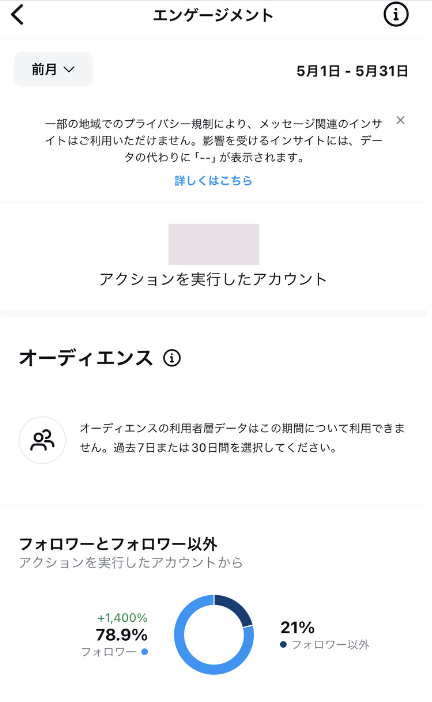
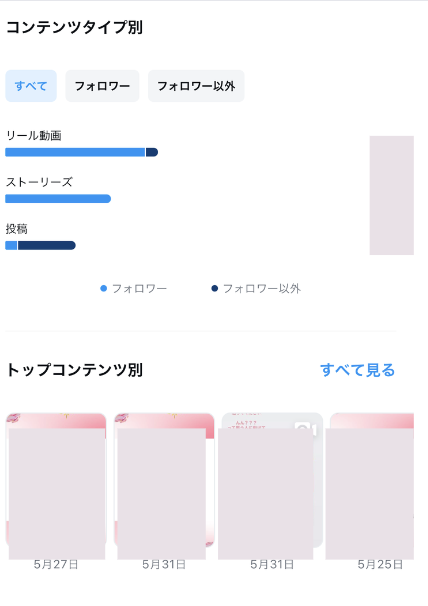
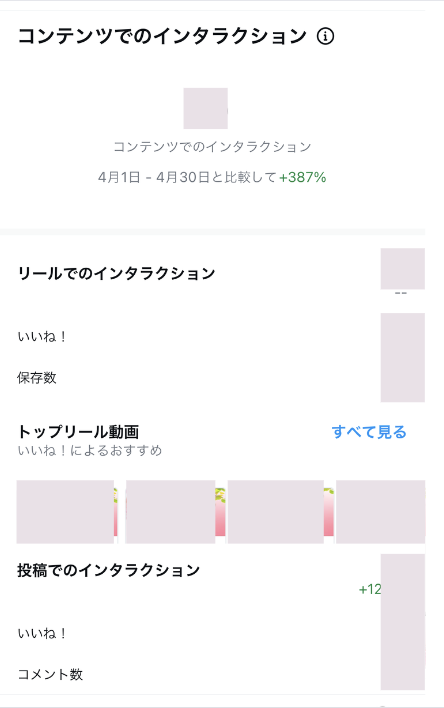
合計フォロワー
合計フォロワーは、自分のアカウントのフォロワーの増減や、フォロワー層について確認できます。
フォロワーが100人以上となった際に閲覧できるようになります。
具体的に閲覧できるデータは以下のとおりです。
・フォロワー数
・フォロー数
・フォローをやめた数
・フォロワーが多くいる地域
・年齢層
・性別
・最もアクティブな時間
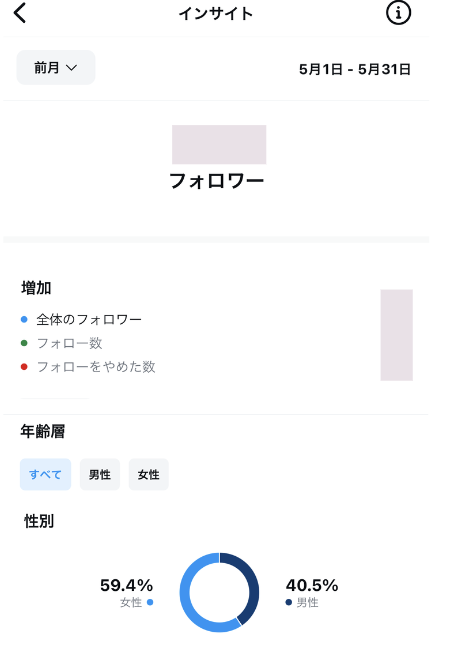
合計フォロワーのデータは、フォロワーの傾向を掴むことができます。
地域に限定して商売をしている場合、近くに住むユーザーにアプローチできているかの指標になったり、
フォロワーが活発に見に来る時間帯を把握して投稿タイミングの参考にすることもできます。
あなたがシェアしたコンテンツ
あなたがシェアしたコンテンツは、
設定期間内に投稿したフィードやリール、ストーリーなどのコンテンツが表示されます。
各コンテンツをタップすると、さらに詳しい情報を見ることができます。
各コンテンツのインサイトは
今後の投稿の指針としても
フォロワーとの親密度を測る目的でも
使えますので確認してください。
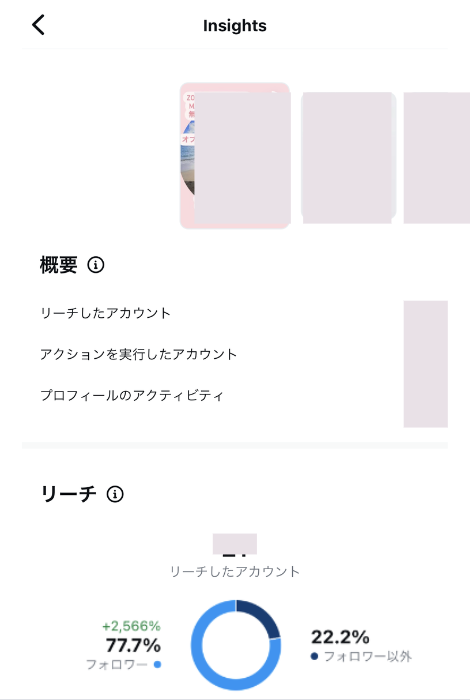
フィード投稿のインサイトの見方
各フィード投稿のインサイトは、全体のインサイトの下にある「あなたがシェアしたコンテンツ」からも見れますが、各投稿から表示することも可能です。
- Instagramプロフィールを開く
- インサイトを表示する投稿をタップする
- 画像の下にあるインサイトを表示をタップ
具体的に閲覧できるデータには以下のとおりです。
・リーチしたアカウント数
・エンゲージメント数
・いいね!数
・保存数
・コメント数
・シェア数 など

ストーリーズのインサイトの見方
各ストーリーズのインサイトを見る際は、全体のインサイトの下にある「あなたがシェアしたコンテンツ」から閲覧できます。
現在投稿中のストーリーズのインサイトは、今公開しているストーリーをスワイプすることでも見ることができます。
具体的に閲覧できるデータには以下のとおりです。
・リーチしたアカウント数
・エンゲージメント数
・シェア数
・返信数 など
ストーリーズは、フォロワーとの親密度が高いほど表示されやすくなるため、リーチ数が伸びない場合は、フォロワーとのコミュニケーションを見直すのがおすすめです。

リール動画のインサイトの見方
リール動画も、投稿のインサイトと同様に、全体のインサイトの下にある「あなたがシェアしたコンテンツ」からと、各投稿の下にある「インサイトを表示」からも見ることができます。
具体的に閲覧できるデータには以下のとおりです。
・リーチしたアカウント数
・再生数
・いいね数
・コメント数
・保存数
・シェア数


まとめ
本記事では、インスタグラムが公式に出しているインサイト機能について紹介しました。
特に、アカウント分析の手順では、数字に真摯に向き合う形の分析方法をご紹介しました。
理科の実験のように、仮説・検証を繰り返すことで結果を得られる工程を楽しむ感覚でやってみてください。
数字の向こうには人がいます。
届けたい人に届くように工夫してみた結果、ちゃんと届いたかどうかが分かる、追跡番号の確認がインサイトだと認識しても良いですね。
運用目的を明確にした上で、インスタ運用にインサイトを活用してください。
